重装系统后麦克风不能说话怎么办 电脑重装系统后麦克风没有声音怎么解决
更新时间:2023-09-23 10:58:58作者:xtang
重装系统后麦克风不能说话怎么办,在使用电脑时,我们常常需要使用麦克风进行语音交流,然而有时在重装系统后,我们可能会遇到麦克风无法正常工作的问题,当我们发现电脑重装系统后麦克风没有声音时,我们应该采取一些解决方法来修复这个问题。在本文中我们将探讨一些可能导致麦克风无声的原因,并提供一些解决方案,帮助大家解决这一困扰。
1、依次点击“开始”菜单---“控制面板”---“硬件和声音”---声音选项下的“管理音频设备”,进入声音管理界面。
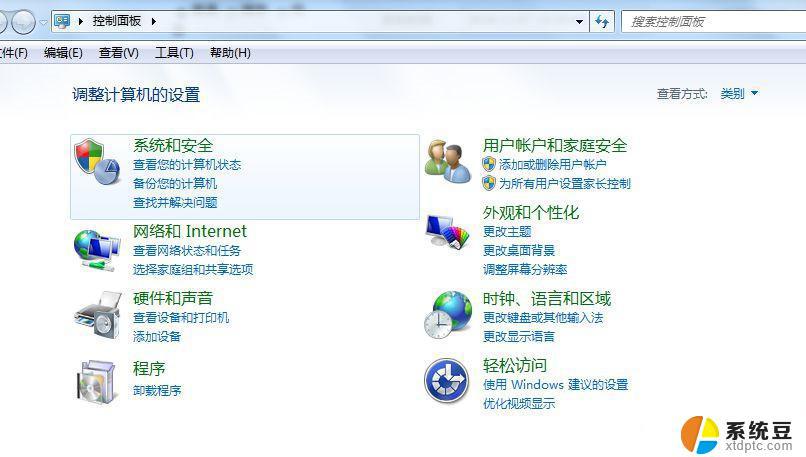
2、在声音管理界面,点击“录制”。下面有“麦克风”,右击它,选择属性----进入麦克风属性界面---“级别”,看麦克风是否被静音。若是静音,取消即可。
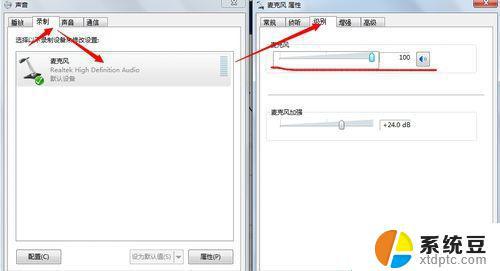
解决方法2:
1、如果发现麦克风的属性都是正常,接下来就可以去看看声卡驱动是否安装正常;
2、右击桌面上的“计算机”,选择“管理”。进入计算机管理界面,然后点击“设备管理器”,在右侧的对话框中查看“声音、视频和游戏控制器”前面是否出现异样,若出现异样,则重新下载驱动软件,重新安装驱动,重启电脑即可。
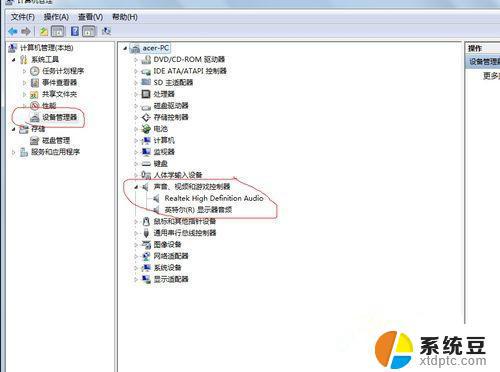
解决方法3:
1、右击桌面上的“计算机”,选择“管理”。进入计算机管理界面,然后点击“服务和应用程序”---“服务”;
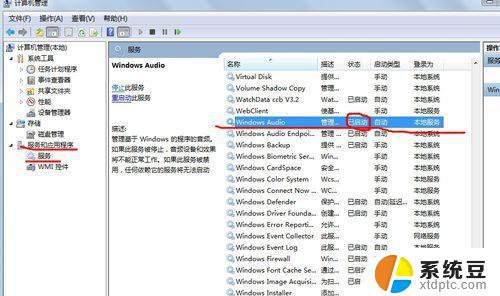
以上就是重装系统后麦克风不能说话的解决方法,如果有不懂的用户可以按照小编的方法进行操作,希望这些方法能够帮到大家。
重装系统后麦克风不能说话怎么办 电脑重装系统后麦克风没有声音怎么解决相关教程
- window10安装后没有声音怎么解决 win10系统重装后无法播放声音解决方法
- 电脑装完系统没有网络 重装系统后为什么电脑没有网络
- 新装的系统电脑为什么这么卡 重装系统后电脑变卡怎么办
- 电脑系统重装系统win7 Win7系统怎么重装及步骤详解
- 怎样重装电脑系统win7系统 Win7系统怎么重装步骤详解
- 只有一个c盘不能重装系统吗 电脑重装系统只有一个C盘怎么办
- win7重装系统后没有网卡驱动 安装Windows7后找不到网卡驱动怎么办
- pe重装了系统电脑进不了系统 PE装win10后无法启动系统怎么办
- 无u盘重装系统win7 没有可用U盘怎么重装Windows 7系统
- 电脑重装系统后屏幕小了一圈 重装系统后屏幕分辨率变小了怎么恢复
- 怎么让电脑不能安装软件 电脑禁止安装软件设置方法
- 声卡驱动打不上怎么办 声卡驱动安装失败怎么办
- windows7旗舰版安装光盘 Win7系统安装教程图解
- windows安装过程没网络怎么 笔记本连接不上网络怎么办
- win11重装后识别不了硬盘 硬盘识别不到怎么办
- 戴尔笔记本没有声音,显示未安装音频设备 如何解决电脑提示未安装任何音频输出设备问题
系统安装教程推荐
- 1 声卡驱动打不上怎么办 声卡驱动安装失败怎么办
- 2 win11安装 0xc000000f win11开机蓝屏提示0xc000000f解决方法
- 3 win11系统设置程序 Win11设置应用轻松重装方法
- 4 win11安装怎么 关机 Win11系统电脑怎么关机
- 5 win11可运行的红警 windows11怎么下载并安装红警游戏
- 6 win11安装更新 失败 Win11 24H2 安装 9 月更新出现不支持操作错误
- 7 win11安装跳过正在检查更新 Win11安装卡在正在检查更新
- 8 win 7 安装 win10 双系统 win7/win10双系统如何安装方法步骤
- 9 win11装不上realtek声卡驱动 Win11声卡驱动无法安装的解决方案
- 10 nginx可以在windows windows系统下安装Nginx步骤